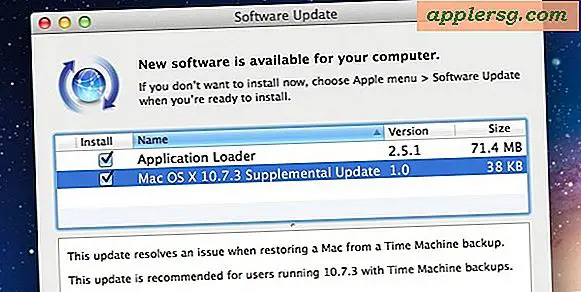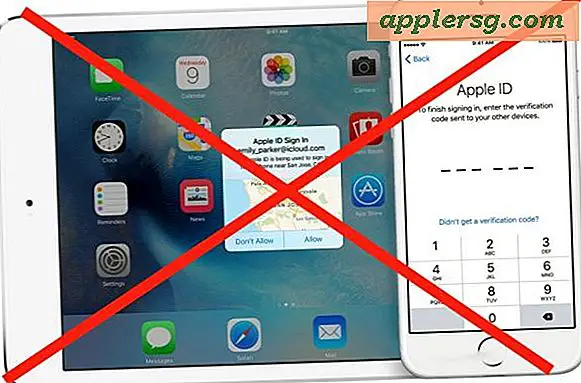Erweiterte Mac OS X-Diagnose und Fehlerbehebung mit sysdiagnose
 Mac-Benutzer, die sich mit besonders komplexen oder problematischen Problemen mit Mac OS beschäftigen, können ein erweitertes Diagnose-Tool über die Befehlszeile von Mac OS X verwenden. Das Tool namens sysdiagnose bietet detaillierte technische Analysen und Berichte einer Vielzahl von Komponenten OS X und die Mac-Hardware, was es zu einem potenziell wertvollen Werkzeug für erweiterte Fehlerbehebungs- und Diagnoseanforderungen macht.
Mac-Benutzer, die sich mit besonders komplexen oder problematischen Problemen mit Mac OS beschäftigen, können ein erweitertes Diagnose-Tool über die Befehlszeile von Mac OS X verwenden. Das Tool namens sysdiagnose bietet detaillierte technische Analysen und Berichte einer Vielzahl von Komponenten OS X und die Mac-Hardware, was es zu einem potenziell wertvollen Werkzeug für erweiterte Fehlerbehebungs- und Diagnoseanforderungen macht.
sysdiagnose sammelt eine große Menge an Informationen und Daten vom Mac, einschließlich eines Spindump- und Absturzberichts, Ausgabe von fs_usage und top, Kernel-Erweiterungen und Kernel-Daten, Speichernutzungsinformationen und Details zu Benutzerprozessen, allen Systemprotokollen und Kernelprotokollen, a Bericht von System Profiler, Details und Informationen zur Datenträgerverwendung, E / A-Kit-Details, Netzwerkstatus und -details sowie zusätzliche prozessspezifische Details, wenn eine Prozess-ID (PID) mit dem Befehl angegeben wird. Klingt das kompliziert? Nun, es ist absichtlich so, und es ist für die meisten Benutzer übertrieben, weshalb dies nur für fortgeschrittene Benutzer gedacht ist. Ehrlich gesagt werden die von sysdiagnose angebotenen Details für einen durchschnittlichen Mac-Benutzer wie totales Kauderwelsch gelesen, und obwohl es keinen Schaden für Anfänger gibt, die den Befehl ausführen, wird das Lesen der Daten wie Geek Greek aussehen.
Aufgrund des komplizierten technischen Charakters der sysdiagnose-Berichte werden durchschnittliche Mac-Benutzer davon wahrscheinlich nicht viel profitieren, und daher ist es am besten für fortgeschrittene Mac-Benutzer reserviert, die verstehen, wie die detaillierte Systemanalyse und -berichte in die Tat umgesetzt werden.
Ausführen von sysdiagnose und Ausführlichen Mac-System- und Leistungsberichten von Mac OS X
Um die erweiterte Systemdiagnose in Mac OS X auszuführen, müssen Sie Terminal starten und die folgende Befehlszeichenfolge eingeben:
sudo sysdiagnose -f ~/Desktop/
Die Verwendung von sudo erfordert ein Administratorkennwort, das erforderlich ist, um Root-Zugriff zu erhalten und die erweiterten Systemdetails zu generieren. Das Flag -f ist optional und wird zur Angabe des Zielverzeichnisses verwendet. In diesem Fall wird die Ausgabedatei auf den Desktop gestellt. Andernfalls wird die Systemdiagnose im Verzeichnis tmp von Mac OS X unter / var / tmp / abgelegt.
Bevor Sie sysdiagnose ausführen, gibt der Befehl eine Nachricht zurück, die angibt, welche Art von Daten erfasst wird und dass einige persönliche Daten wie Ihr Benutzername, Laufwerksnamen, Netzwerknamen und Computername enthalten sein können. Wenn Sie nicht möchten, dass all diese Daten von Ihrem Mac in Diagnosedateien übertragen werden, führen Sie den Befehl nicht aus. Hier ist die vollständige Meldung, die angezeigt wird, bevor sysdiagnose ausgeführt wird:
"Dieses Diagnosetool generiert Dateien, mit denen Apple Probleme untersuchen kann
mit Ihrem Computer und helfen Sie Apple, seine Produkte zu verbessern. Die generierten Dateien
kann einige Ihrer persönlichen Informationen enthalten, die enthalten, aber nicht sein können
beschränkt auf, die Seriennummer oder ähnliche eindeutige Nummer für Ihr Gerät, Ihre
Benutzername oder Ihr Computername. Die Informationen werden von Apple verwendet
in Übereinstimmung mit seiner Datenschutzrichtlinie (www.apple.com/privacy) und wird nicht geteilt
mit irgendeiner dritten Partei. Durch Aktivieren dieses Diagnosewerkzeugs und Senden einer Kopie von
Wenn Sie die generierten Dateien an Apple senden, stimmen Sie der Verwendung des Inhalts durch Apple zu
solcher Dateien.
Drücken Sie "Enter", um fortzufahren. "
Sobald der Befehl ausgeführt wird, dauert es ein oder zwei Minuten, bis die Datenerfassung abgeschlossen ist. Nach Abschluss der sys-Diagnose wird gemeldet, dass die Ausgabedatei im angegebenen Pfad verfügbar ist.
Die generierte Datei ist in der Regel etwa 5 MB bis 15 MB und ist ein tar gzip namens "sysdiagnose_ (date _). Tar.gz". Beim Extrahieren des Tar Balls werden viele Dateien angezeigt, die Systemberichte, einen System_Profiler-Dump und die Ausgabe enthalten, die aus vielen verschiedenen Terminal-Befehlen besteht, die von kextstat über iotop und fs_usage bis zu vm_stat und vielen anderen reichen.

Im Allgemeinen sind die Inhalte dieser Dateien und die Ausgabe der großen Vielfalt an Berichten nicht besonders benutzerfreundlich, außergewöhnlich detailliert in technischer Weise und daher für die meisten Mac-Benutzerdiagnosebedürfnisse völlig über Bord gegangen. Die technische Art der sysdiagnose-Ausgabe stellt dies sehr in den Bereich fortgeschrittener Benutzer, die in der Lage sind, komplexe Diagnosedaten und Absturzberichte zu lesen.
Interessierte können weitere Details zu sysdiagnose von der Manpage mit man sysdiagnose erhalten, und Sie können sich immer über die einzelnen Befehle informieren, die vom Tool ausgeführt werden.

Denken Sie daran, dass fortgeschrittene Probleme mit MacOS und Mac OS X und Macs oft am besten von zertifizierten Fachleuten gehandhabt werden. Apple bietet einen exzellenten Kundendienst per Telefon, im Geschäft mit der Genius Bar, und die erweiterte AppleCare Garantie deckt fast alle Probleme ab, mit denen die meisten Mac-Besitzer konfrontiert sind, sodass die offiziellen Support-Kanäle für die meisten Bedürfnisse geeignet sind.